
Gmail Бул абдан жагымдуу интерфейске ээ, бирок баарына эле ыңгайлуу эмес. Ошондуктан, бул кызматты кез-кезде колдонуп жүргөн же жаңы эле каттоодон өткөн айрым колдонуучулар үчүн почтанын дарегин кантип алып салуу керек деген суроо туулат. Эгерде, негизинен, ар кандай социалдык тармактарда, форумдарда, кызматтарда бир баскыч бар "Чыгуу" күтүлбөгөн жерде, анда Gmail менен туура эмес. Ар бир колдонуучу баалуу кнопка кайда экенин дароо эле биле бербейт.
Gmailден чыгыңыз
Jimailдин эсебинен чыгуунун бир нече жолу бар жана алардын бардыгы өтө жөнөкөй. Бул макала сизге этап-этабы менен ушул кадамдарды көрсөтөт.
1-ыкма: Браузериңиздеги кукилерди тазалаңыз
Эгер сиз Gmailден чыгып кетсеңиз, анда браузериңиздеги кукилерди тазалап салсаңыз болот. Ошентип, сизге интернет байланышы деле керек эмес. Дагы бир мисал популярдуу браузерде көрсөтүлөт. опера.
- Серепчини ишке киргизиңиз.
- Баскычты чыкылдатыңыз "Тарых"сол жагында турган.
- Азыр чыкылдатыңыз "Тарыхты тазалоо ...".
- Андан кийин, маалыматтарды жок кылгыңыз келген мезгилди тандаңыз. Эгерде сиз кызматты качан колдонгонуңузду эсиңизден чыгарбасаңыз, тандаңыз "Башынан эле". Сураныч, Джимайлдан тышкары, сиз башка эсептерден да чыгасыз.
- Сунушталган тизмеде кутучаны белгилеп коюңуз "Cookie файлдары жана башка сайт дайындары". Калганы сага байланыштуу.
- Акыры чыкылдатыңыз Серептөө таржымалын тазалоо.
- Көрүнүп тургандай, сиз электрондук почтага байланыштуу эмессиз.

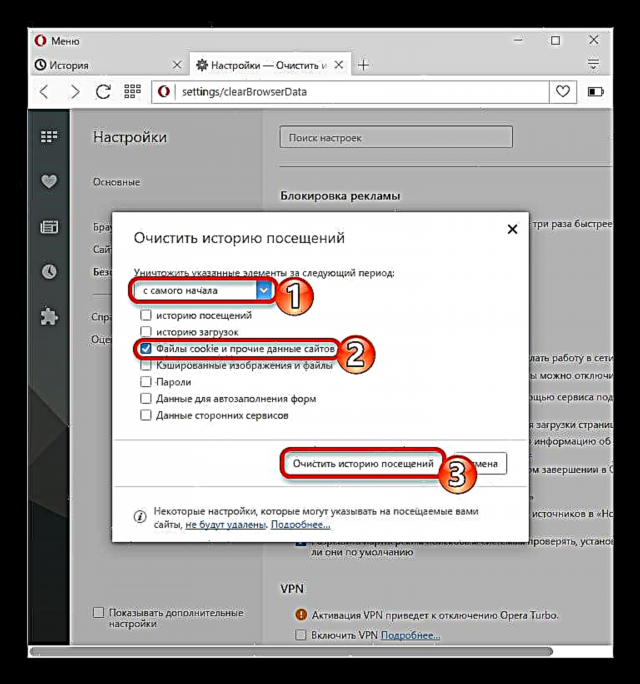
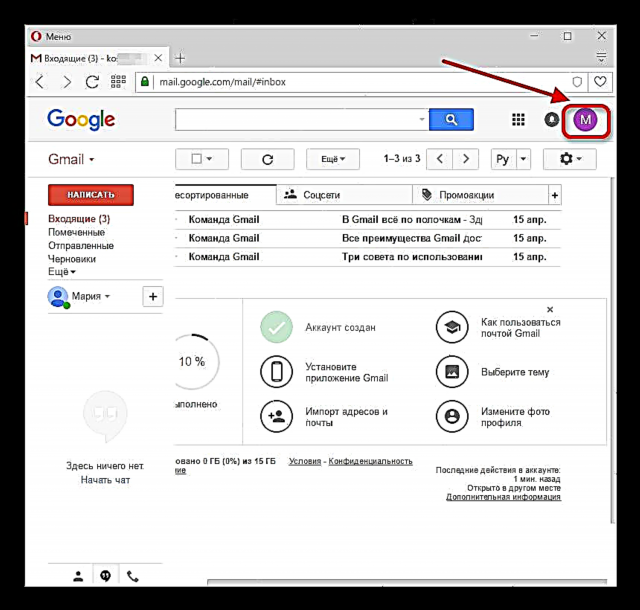
2-ыкма: Gmail интерфейси аркылуу чык
Айрым колдонуучулар Gmail интерфейсине, айрыкча, алар биринчи жолу барганда, чабыттай алышпайт.
- Электрондук почтаңыздан, жогорку оң бурчтан, атыңыздын же сүрөтүңүздүн биринчи тамгасы бар сөлөкөттү табыңыз.
- Сөлөкөттү чыкылдатуу менен, сиз баскыч турган терезени көрө аласыз "Чыгуу". Аны басып, бир нече секунд күтө туруңуз.
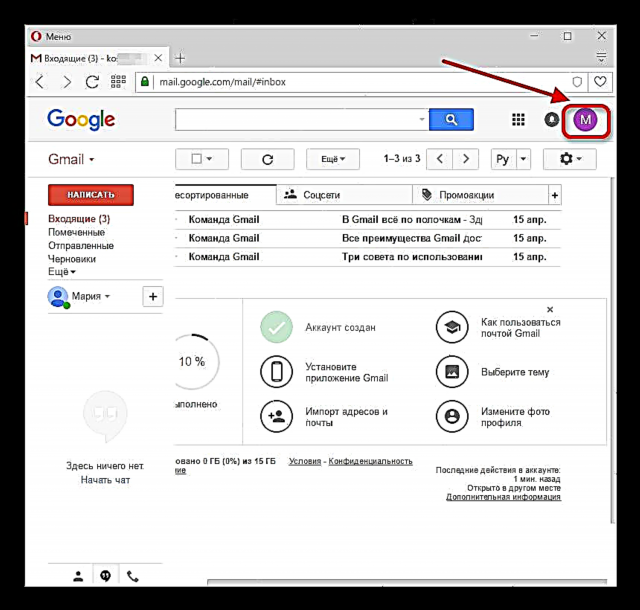

Эми сиз Gmailден кантип чыгууну билесиз. Бул кызматты канчалык көп пайдалансаңыз, ага ошончолук тезирээк көнүп каласыз.











